Provedoras de serviços de banda larga costumam oferecer pacotes com suporte a uma quantidade limitada de aparelhos que podem ser conectados por meio do WiFi. Significa que se mais dispositivos sem fio que os suportados por seu plano fizerem uso de uma mesma rede, a qualidade de conexão pode simplesmente despencar.
Sua internet está lenta? Quantos computadores ou celulares usam sua rede? Pois monitorar os aparelhos que compartilham de uma mesma conexão é fácil: basta instalar um aplicativo gratuito dedicado ao sistema Android para que, em instantes, todas as máquinas conectadas sejam identificadas. Intensidade do sinal, endereço IPv4, DNS primário e secundário e até mesmo o Ping (tempo de resposta entre os aparelhos) são informações que podem também ser conferidas.
Tecnologia, negócios e comportamento sob um olhar crítico.
Assine já o The BRIEF, a newsletter diária que te deixa por dentro de tudo
Neste tutorial, você vai aprender a usar as principais funções de NetSight. Atenção: o aplicativo é compatível com aparelhos Android que rodam a versão 4.0 ou superior do SO da Google.
Dados de conexão
O download de NetSight pode ser feito gratuitamente através da Google Play, aqui. Finalizada a instalação, as principais funções do app já podem ser usadas sem que configuração adicional alguma seja feita – nem mesmo a permissão de acesso a uma Rede Particular Virtual (VPN) é exigida.
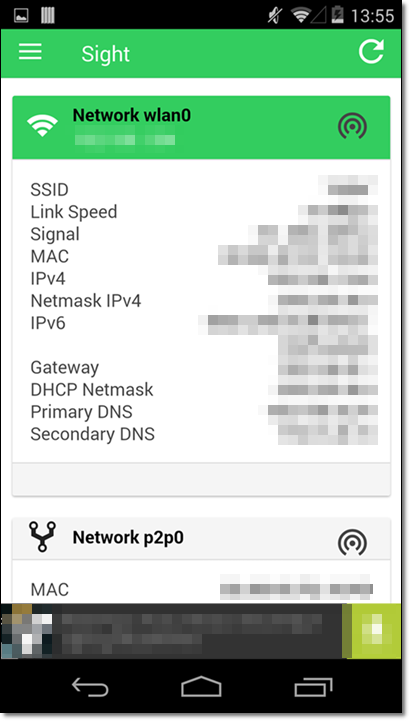
Todos os dados de sua conexão podem ser conferidos junto da interface inicial do aplicativo: nome da rede (SSID), intensidade do sinal, IPv4, Gateway e DNS primário e secundário, por exemplo, são algumas das informações listadas por NetSight (imagem acima).
Identifique aparelhos conectados em “Network Scan”
Toque sobre o ícone localizado à esquerda do cabeçalho, representado por três linhas horizontais, e abra a opção “Network Scan” para identificar os aparelhos que estão conectados à sua rede. Nesta ação, seu IP e os parâmetros de Timeout e TTL podem ser consultados antes que o escaneamento seja feito pela ferramenta. Clique, por fim, em “Start” para iniciar o processo de monitoração. Todos os aparelhos conectados à sua rede serão então listados pela aba "Network Scan".
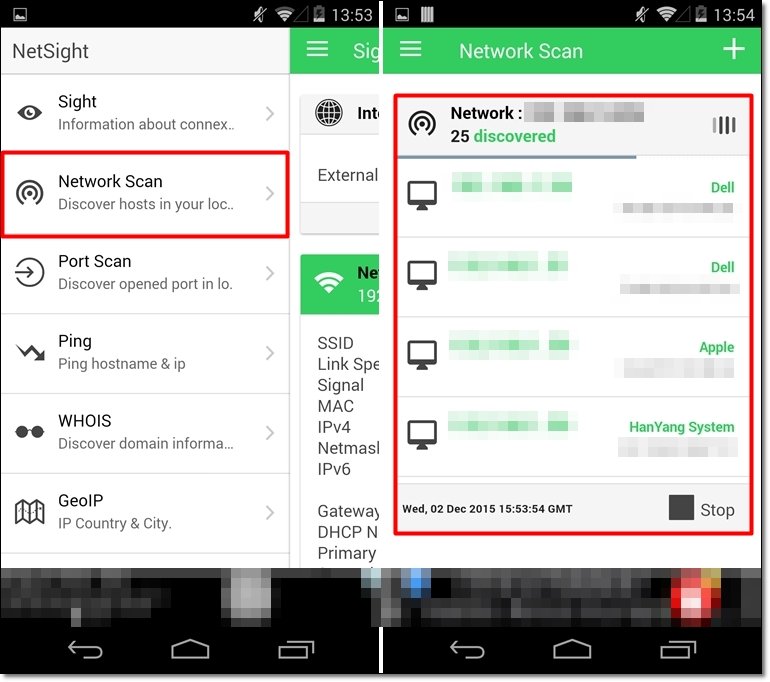
Outras funções
O recurso de “Port Scan”, disponível também em NetSight, avalia as portas disponíveis a dispositivos específicos: as informações em verde indicam a quantidade de portas abertas, enquanto os números exibidos em vermelho fazem referência ao total de portas fechadas. Certifique-se de manter a chave seletora ligada, em “All”, para que todos os dados sejam mostrados.
Em “Ping”, as velocidades de Timeout e TTL, contagem e quantidade de bytes podem ser monitorados – a porcentagem de dados perdidos durante a conexão entre o aparelho e servidor fica à disposição para consulta, o que pode auxiliar usuários a diagnosticar sua própria rede. Internautas mais experientes podem fazer uma leitura sobre o desempenho da rede quando conectada a um site em “WHOIS”.
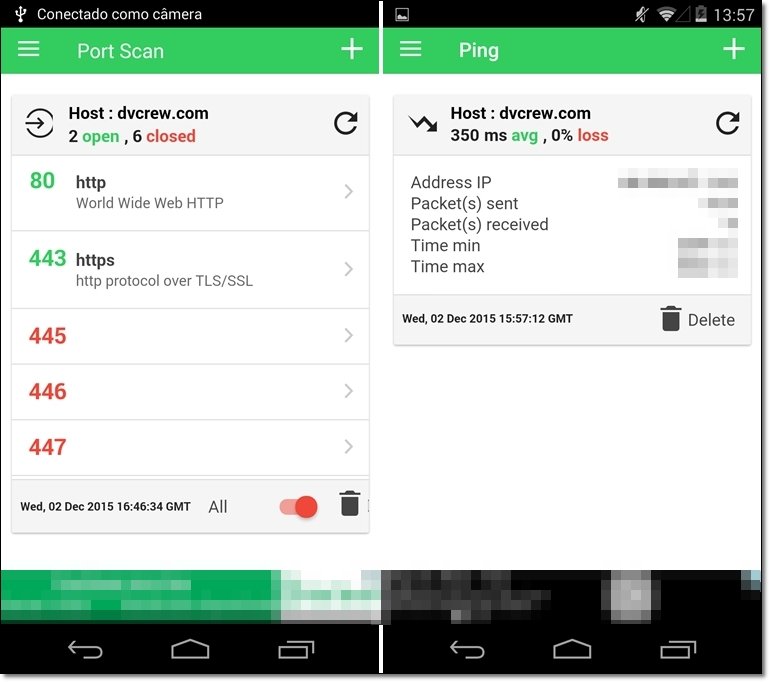
Poucos dispositivos estão conectados, mas sua rede ainda continua lenta? Visite esta página e confira uma série de dicas sobre como otimizar seu WiFi!
...
Qual plano de banda larga você usa? Quantos aparelhos conectados via WiFi sua rede suporta? Comente no Fórum do TecMundo








![Imagem de: Como colocar senha na sua rede WiFi [vídeo]](https://tm.ibxk.com.br/2015/06/26/26133356495437.jpg?ims=164x118)


















